实用水墨画图片教程详解【图文】
编辑: admin 2017-12-07
-
4
水墨画是我国传统国画的代表,我们常常能在生活中或者电视里看到淡雅朦胧的水墨画。大家在生活中拍摄的一些照片如果转成水墨画常常会有别样的意境美,今天,小编就来和大家分享怎么用photoshop将照片迅速变为水墨画,希望能够帮到大家。


工具/原料
photoshop方法/步骤
1首先,我们将照片导入到photoshop中,复制一次。

2按住快捷键ctrl+l键打开色阶面板,调节黑白场使颜色对比更加明显(将两端黑白滑块向中间移动)
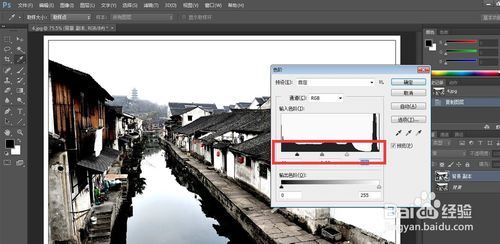
4复制当前图层,点击滤镜--风格化--查找边缘。按住ctrl+shift+u键对边缘去色。再打开色阶面板使线条边缘黑白对比更加明显(同第二步)。

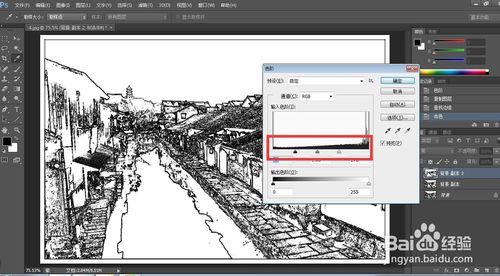
5调节图层混合模式为叠加,不透明度为70~90%(自己调节)。

6在将处理过的背景副本层复制一次,选择滤镜--模糊--方框模糊,设置合适的半径,使照片出现一种模糊氤氲的感觉。
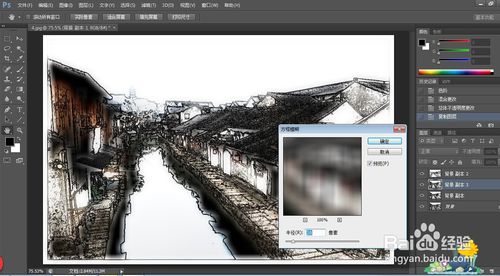
7选择滤镜--滤镜库--喷溅,模拟出水墨笔触效果。将当前图层的混合模式也改为叠加,不透明度为70~90%。
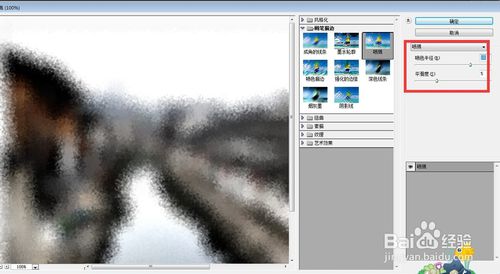
8好了,现在看一下图片前后对比效果吧,水墨画效果就出来了。


